win11怎么修改光标闪烁速度?win11光标闪烁速度调整方法
- WBOY转载
- 2024-03-16 10:37:09522浏览
php小编柚子为您介绍Win11中如何修改光标闪烁速度。光标在操作系统中扮演着重要角色,调整光标闪烁速度可以提升操作效率和舒适度。在Win11系统中,通过简单的设置调整可以轻松修改光标闪烁速度,让您的操作更加流畅和个性化。接下来,我们将详细介绍如何进行设置,让您轻松掌握调整方法。
win11光标闪烁速度调整方法:
1、点击左下角任务栏中的开始,在上方搜索框中输入“控制面板”打开。
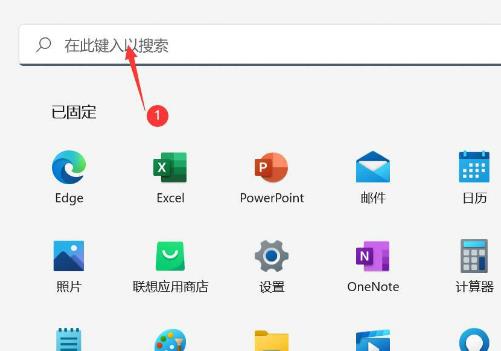
2、进入到控制面板界面后,点击其中的“键盘”。
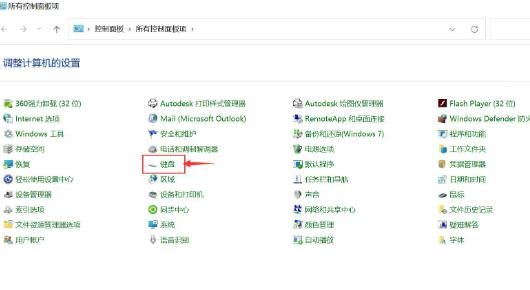
3、然后在打开的窗口中,找到“光标闪烁速度”,拖动滑块进行设置,最后点击确定保存即可。
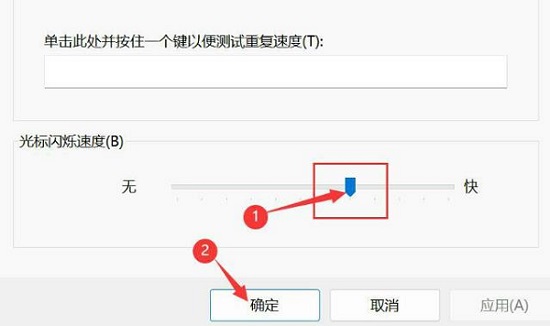
以上是win11怎么修改光标闪烁速度?win11光标闪烁速度调整方法的详细内容。更多信息请关注PHP中文网其他相关文章!
声明:
本文转载于:xpwin7.com。如有侵权,请联系admin@php.cn删除

